VIGI NVR GUIでオブジェクト属性分析を設定する方法
コンテンツ
前書
オブジェクト属性分析は、AIアルゴリズムを用いて人物や車両の属性を分析することで人物や車両を認識し、NVRのAI検索機能によるターゲット検索を可能にします。この機能は、録画映像内の特定の人物や車両を素早く特定するのに便利で、検索の効率と精度を向上させます。
要件
- オブジェクト属性分析をサポートするVIGIカメラ
- AI検索機能に対応したVIGI NVR
設定
ステップ 1.画面を右クリックし、メイン メニューの[設定]をクリックします。
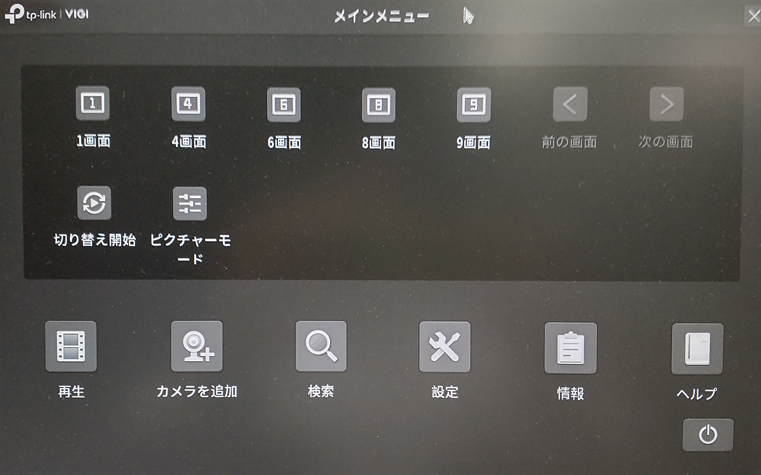
「設定」>「イベント」>「VCA」>「グローバル設定」に移動します。QRコードをスキャンしてプライバシーポリシーを表示します。プライバシーポリシーに同意するチェックボックスをオンにし、「NVRでスマート分析を有効にする」をクリックします。
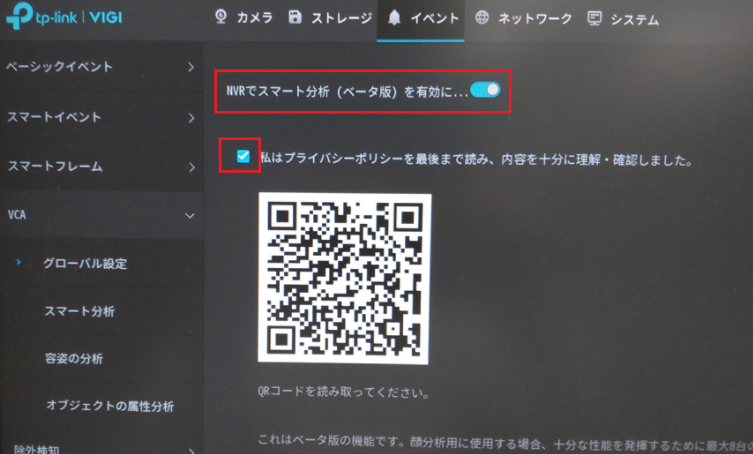
注記:
現在、以下のカメラ機能は 1 つのみ選択可能であり、複数の機能の選択はサポートされていません。
スマートイベント: ライン横断、侵入検知などの基本的なスマートイベントは、カメラによってデフォルトでサポートされています。
顔分析: 画面に表示される顔を分析するために使用されます
オブジェクト属性分析: 人間と車両の属性を識別するために使用します。
ステップ 2 . AI 検索をサポートするカメラを NVR に追加します。
ステップ3. 「設定」>「イベント」>「VCA」>「スマート分析」に進みます。カメラを選択し、「オブジェクト属性分析」を有効にします。「適用」をクリックします。小さなウィンドウがポップアップ表示されます。「はい」をクリックすると、カメラが自動的に再起動します。カメラがオンラインに戻るまでお待ちください。
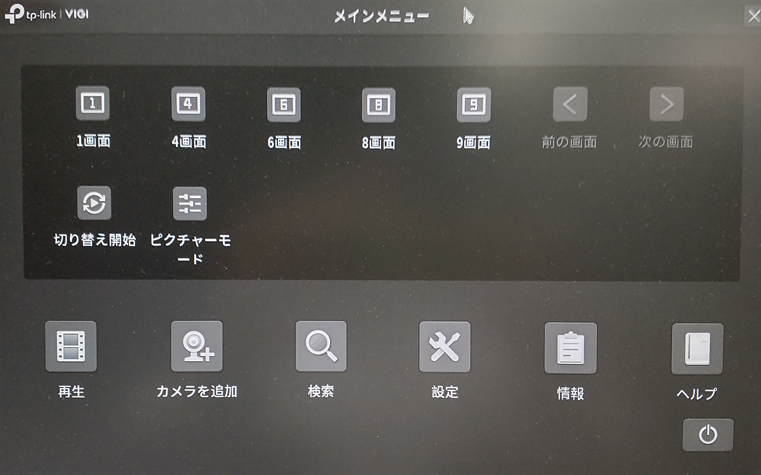
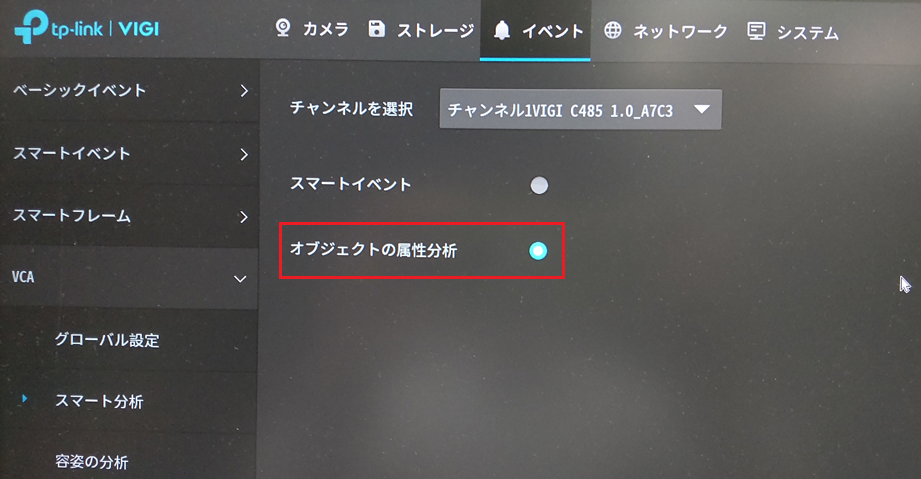
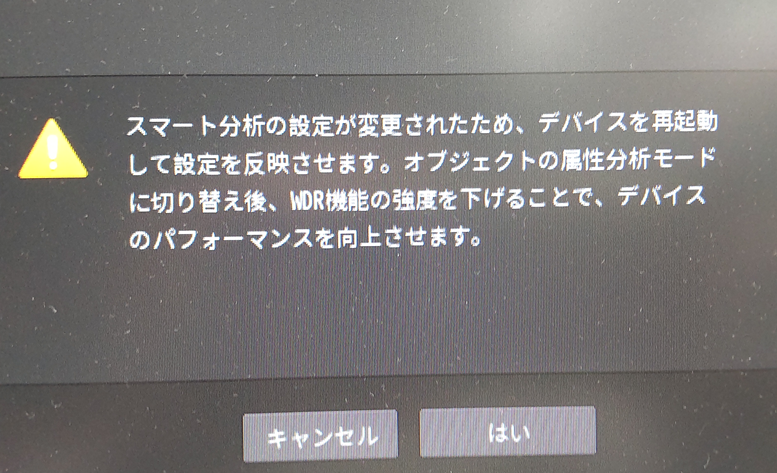
ステップ4:カメラがオンラインに戻ったら、「VCA」>「オブジェクト属性分析」に移動し、人物または車両を撮影するように選択します。「適用」をクリックします。
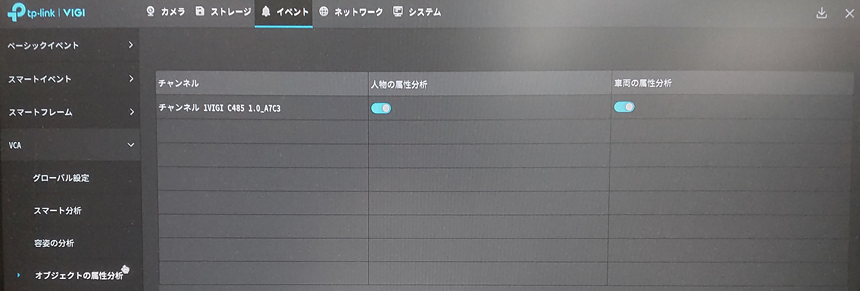
ステップ 5.画面に戻って右クリックし、メイン メニューの[設定]をクリックして、[検索]に移動します。
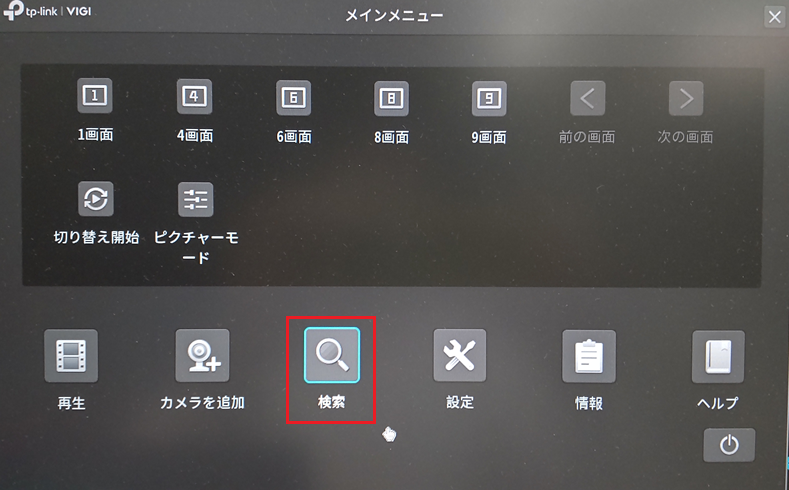
ステップ6 : 「人物検索」または「車両検索」に移動し、検索チャネルと時間範囲を設定して「検索」をクリックし、適切なキャプチャを検索します。ここでは「人物検索」を例に説明します。
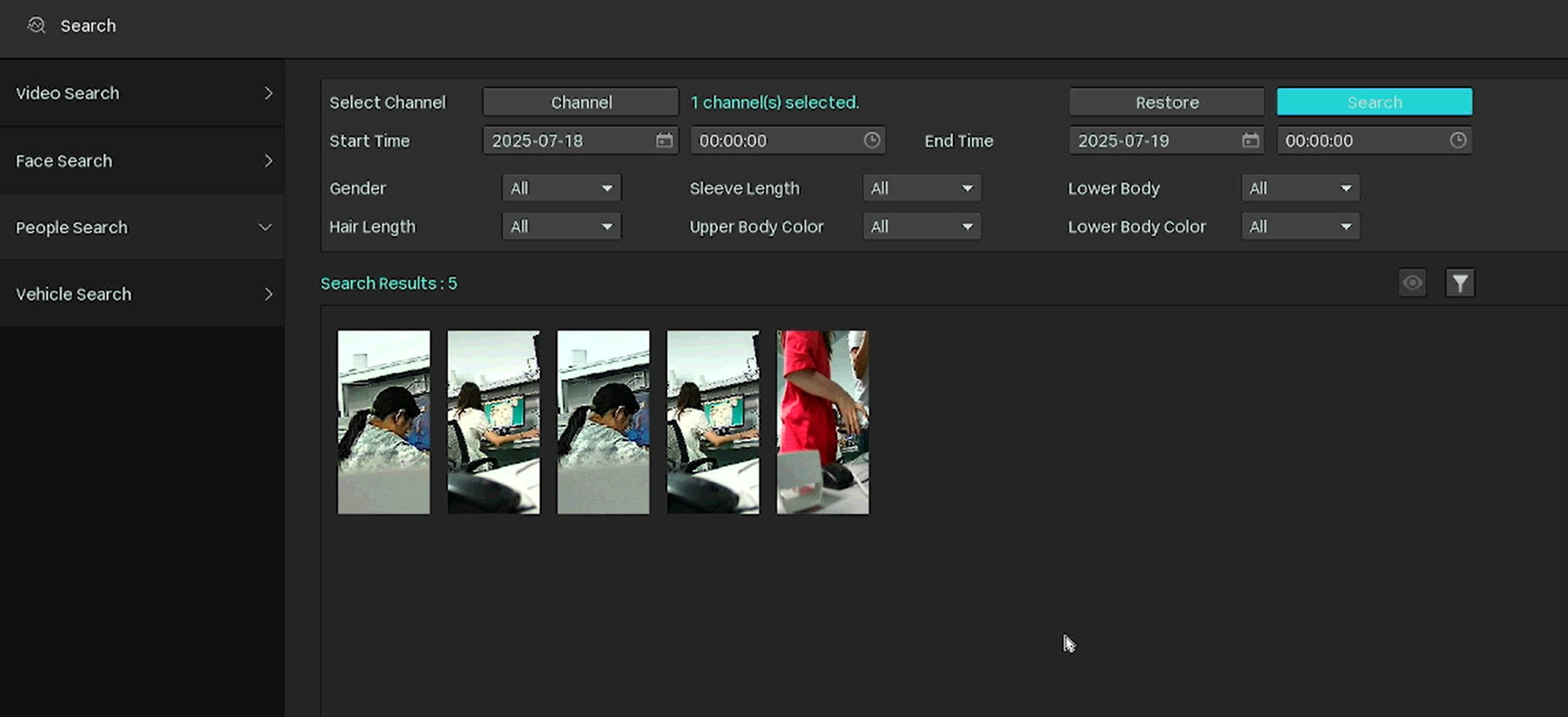
結論
NVRでオブジェクト属性分析が設定されました。AI検索機能を使用して、人物や車両の映像を検索・確認できます。
各機能と設定の詳細については、ダウンロード センターにアクセスして製品のマニュアルをダウンロードしてください。
このFAQは役に立ちましたか?
サイトの利便性向上にご協力ください。


